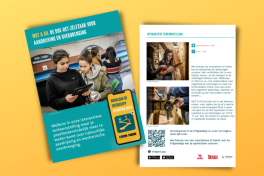Nieuwe functie 'AudioSync' in ErfgoedApp geeft geluid bij video's en projecties in tentoonstellingen

Heel wat tentoonstellingen in musea bevatten meerdere videoschermen of projecties. Maar wanneer deze schermen ook geluid moeten afspelen kan dit storend zijn voor bezoekers. Want museumzalen zijn vaak hoog en groot, en om akoestische redenen is het dan niet gewenst of mogelijk om het geluid in de ruimte af te spelen. Daarnaast worden meerdere schermen soms dicht bij elkaar geplaatst om meerdere verhalen te kunnen vertellen. En om hun publiek, dat vaak meertalig is, nog beter te bedienen, willen musea die verhalen bovendien ook in de taal van de bezoeker kunnen aanbieden. Video's en projecties in musea spelen in een loop, waardoor bezoekers onmiddellijk beginnen te luisteren naar het verhaal. En, last but not least, is het geluid bij video's een wezenlijk onderdeel van de volledige bezoekerservaring en rondleiding.
Met deze use-case in gedachten, ontwikkelden we op vraag van en met cofinanciering van het Afrikamuseum in Tervuren de AudioSync voor de ErfgoedApp. Het resultaat is een totaaloplossing voor musea en tentoonstellingen die zeer eenvoudig te gebruiken is door bezoekers en tegelijkertijd heel wat voordelen biedt voor het museum.
Dankzij deze functie kan een museum een film laten spelen op een scherm in een tentoonstelling, zonder geluid. Met de ErfgoedApp kan de bezoeker de film scannen en krijgt hij vervolgens het geluid te horen via de smartphone en synchroon met de spelende film.
Test het zelf uit!
Scan onderstaande QR code met de ErfgoedApp en scan dan onderstaande spelende video gedurende (5-10 seconden) tot het geluid start:
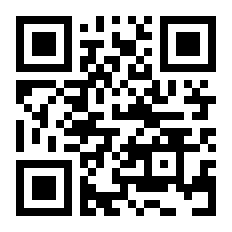
Deze technologie is vanaf nu beschikbaar voor de ErfgoedApp-community van makers. In de ErfgoedApp-manager is er dus voortaan een vierde manier om content aan te maken (Audio Sync):
Het proces verloopt vervolgens volledig automatisch en in enkele stappen. Bij meertalige video's maakt u meerdere versies naargelang het aantal beschikbare talen.
Hoe werkt de AudioSync (achter de schermen)?
De video wordt volledig geanalyseerd. Wanneer het beeld voldoende verandert, maakt het systeem automatisch een tijdspunt aan (meestal om de 4 à 5 seconden) in de video om daarmee het geluid te kunnen synchroniseren. Wanneer de bezoeker de video scant en bij het volgende tijdspunt komt, krijgt hij synchroon* het geluid te horen via de ErfgoedApp. Na het omzetten van de video kan u op het vraagteken-icoon drukken en de analyse bekijken.
Hoe kan u eenvoudig het resultaat testen?
Klik op remote-id. Vervolgens krijgt u een QR-code te zien, die u scant. Klik op video om de video af te spelen (u kan het geluid aan- of afzetten) en scan de video met het scanvenster van de ErfgoedApp. Via de knop 'downloaden' kan u de video terug downloaden.
De QR-code is enkel nodig om te testen. De content van de video kan onmiddellijk mee gedownload worden wanneer de bezoeker de tour downloadt (via kompas in de app) aan het begin van het bezoek. Enkel wanneer u veel video's hebt, werkt u best in twee stappen met een extra QR-code per scherm.
* Een kleine vertraging tussen geluid en video is om diverse redenen mogelijk.
Foto: Video installation tower, Timo via Flickr, CC BY-NC-ND 2.0.